Linux 운영 체제용 Sun Fire X4800 서버 설치 안내서 |

|
Sun Installation Assistant (SIA)
직렬 포트 또는 비디오 포트를 통해 콘솔에 액세스하여 로컬 설치
서버의 ILOM CLI 인터페이스를 사용하여 서버 콘솔에 액세스하는 방법
SUSE Linux Enterprise Server 설치
Linux OS 구성을 위한 논리적 및 물리적 네트워크 인터페이스 이름 식별
OEL 또는 RHEL을 설치하는 동안 논리적 및 물리적 네트워크 인터페이스 이름을 식별하는 방법
다음 요구 사항을 충족해야 합니다.
JavaRConsole 시스템에서 Solaris, Linux 또는 Windows를 실행하고 있어야 합니다.
JavaRConsole 시스템이 Sun 서버 이더넷 관리 포트에 대한 액세스 권한이 있는 네트워크에 연결되어 있어야 합니다.
Java Runtime Environment(JRE) 1.5 이상이 설치되어 있어야 합니다. CD–ROM 리디렉션의 경우 32비트 Java를 사용해야 합니다.
JavaRConsole 시스템에서 Solaris를 실행 중인 경우 JavaRConsole에서 CD/DVD-ROM 드라이브에 액세스할 수 있도록 볼륨 관리를 비활성화해야 합니다.
JavaRConsole 시스템에서 Windows를 실행 중인 경우 Internet Explorer 보안 강화를 비활성화해야 합니다.
서버의 ILOM 서비스 프로세서에 대한 네트워크 액세스 권한이 있어야 합니다. (![]() Sun Fire X4800 서버 설치 안내서의 관리(SP) 케이블 연결를 참조하십시오). 또한 서버의 Integrated Lights Out Manager(ILOM) 설명서의 지침에 따라 ILOM이 구성되어 있어야 합니다.
Sun Fire X4800 서버 설치 안내서의 관리(SP) 케이블 연결를 참조하십시오). 또한 서버의 Integrated Lights Out Manager(ILOM) 설명서의 지침에 따라 ILOM이 구성되어 있어야 합니다.

Security Alert 대화 상자가 나타납니다.
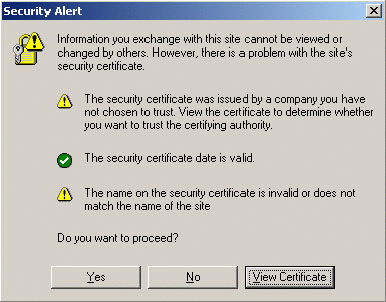
ILOM 로그인 화면이 나타납니다.
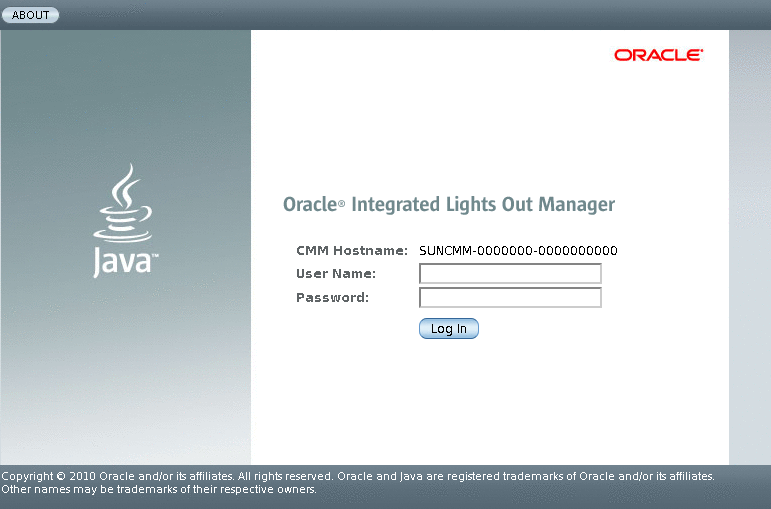
기본 사용자 이름은 root이며 기본 암호는 changeme입니다.
ILOM Version Information 화면이 나타납니다.
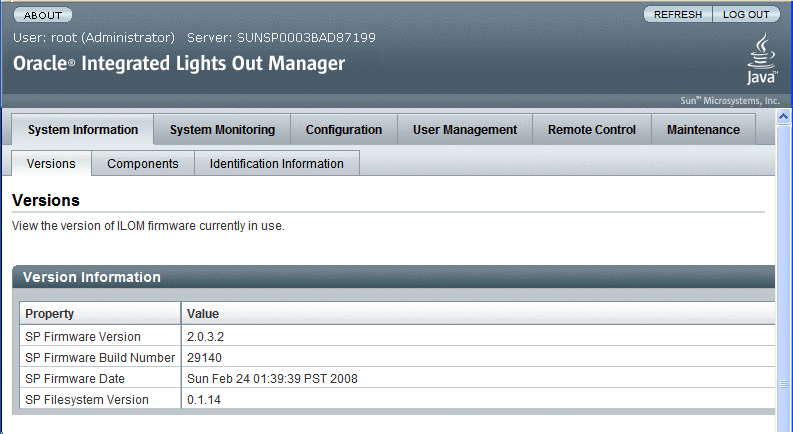
Launch Redirection 화면이 나타납니다.
주 - Mouse Mode Settings 탭에서 마우스 모드가 Absolute 모드로 설정되어 있는지 확인합니다.
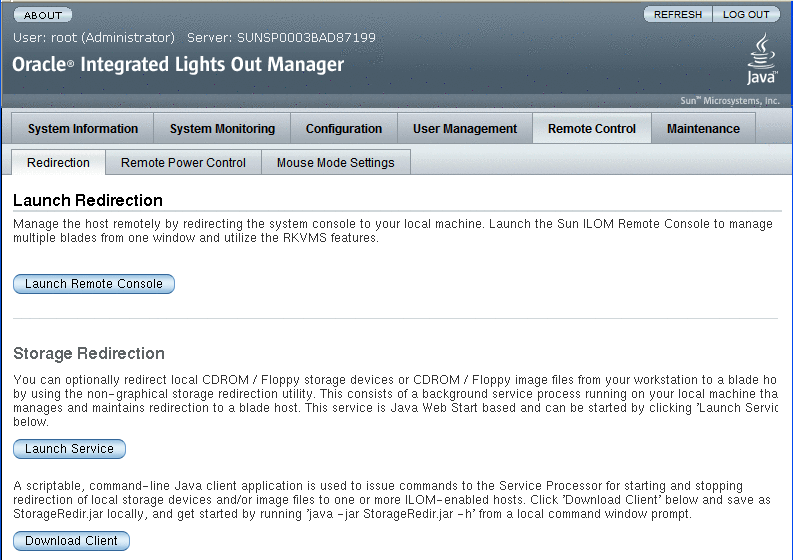
주 - JavaRConsole 시스템 리디렉션으로 Windows 시스템을 사용하는 경우 Launch Redirection을 클릭하면 추가 경고가 나타납니다. Hostname Mismatch 대화 상자가 표시되면 Yes 버튼을 클릭합니다.
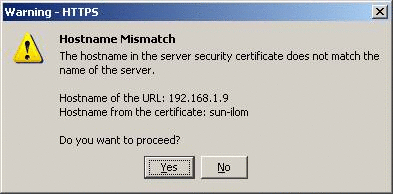
Remote Control 대화 상자가 나타날 수 있습니다.
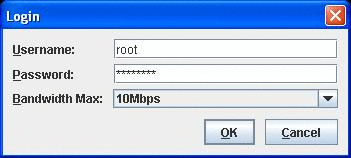
기본 사용자 이름은 root이며 암호는 changeme입니다.
성공적으로 로그인한 후 JavaRConsole 화면이 나타납니다.

CD-ROM Remote: JavaRConsole 시스템에 연결된 CD/DVD-ROM 드라이브에서 운영 체제 소프트웨어 CD/DVD 콘텐츠로 서버를 리디렉션하려면 CD-ROM을 선택합니다.
CD-ROM Image: JavaRConsole 시스템에 있는 운영 체제 소프트웨어 .iso 이미지 파일로 서버를 리디렉션하려면 CD-ROM Image를 선택합니다.
 | 주의 - CD-ROM Remote 또는 CD-ROM Image 옵션을 사용하여 Linux OS를 설치하는 경우 네트워크를 통해 CD-ROM 콘텐츠에 액세스하기 때문에 설치하는 데 필요한 시간이 크게 증가하게 됩니다. 설치 시간은 네트워크 연결과 트래픽에 따라 달라집니다. |